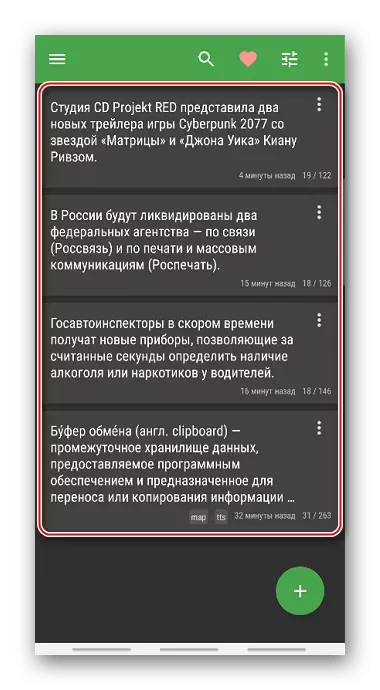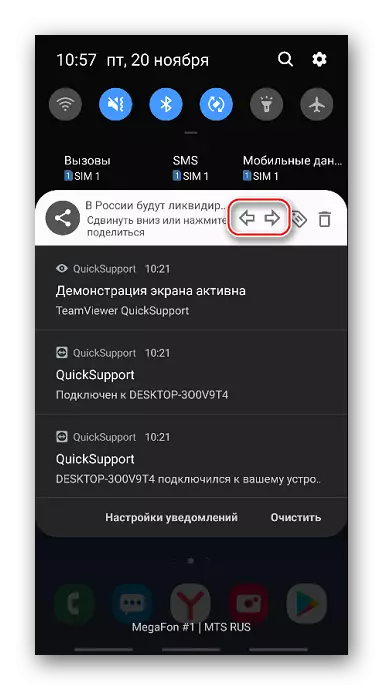पद्धत 1: एक्सचेंज बफर मॅनेजर
क्लिपबोर्ड बफर - कॉपी केलेल्या किंवा कट डेटाची तात्पुरती स्टोरेजसाठी डिव्हाइसच्या RAM मधील एक विशेष स्थान. नियम म्हणून, तेथे फक्त एक ऑब्जेक्ट ठेवला जातो, म्हणून पुढील कॉपी मागील एक पुनर्स्थित करते आणि डिव्हाइस रीबूट केल्यानंतर, सामग्री मिटविली जातात. परंतु बर्याच Android डिव्हाइसेसमध्ये एक्सचेंज बफर नियंत्रित करण्यासाठी विस्तार स्थापित केले जातात. व्यवस्थापक केवळ शेवटचाच नाही, परंतु पूर्वीच्या कॉपी केलेल्या डेटाची आठवण करते. स्मार्टफोन सॅमसंगवर त्यांना कसे शोधायचे याचा विचार करा.
- संदेश "संदेश", "नोट्स" किंवा इतर उघडा. अंगभूत टेक्स्ट एडिटरसह जवळजवळ कोणत्याही सॉफ्टवेअरसाठी. स्पष्टपणे. वर्ण प्रविष्ट करण्यासाठी क्षेत्र धरून ठेवा आणि संदर्भ मेनू किंवा तत्सम वस्तूमध्ये "शो एक्सचेंज बफर" निवडा.
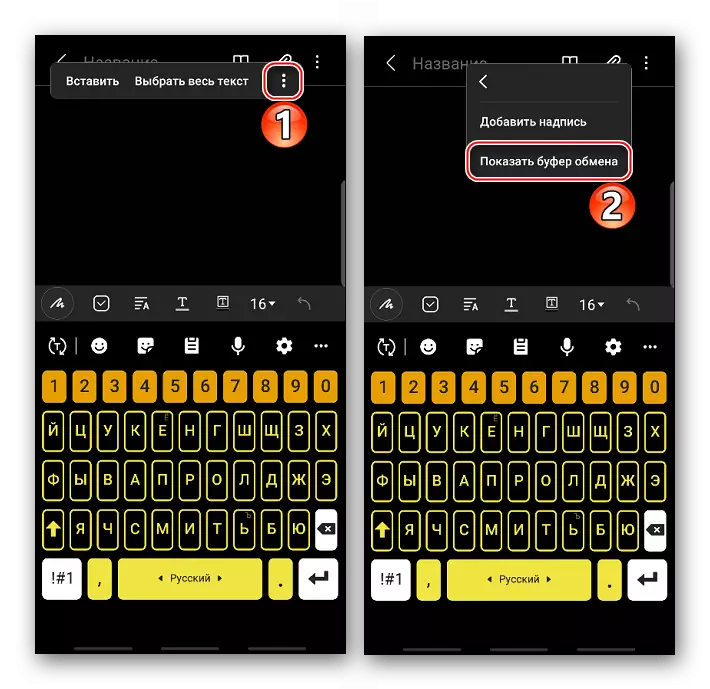
व्यवस्थापक योग्य चिन्हावर क्लिक करून व्यवस्थापक म्हणतात आणि मानक सॅमसंग स्मार्टफोन कीबोर्ड वापरणे.
- लेआउटऐवजी, एक क्षेत्र ज्यामध्ये नवीन कॉपी केलेल्या माहितीव्यतिरिक्त पूर्वीच्या प्रती देखील असतील. इच्छित प्रवेश निवडा.
- डेटा साफ करण्यासाठी, "सर्व हटवा" टॅपॅक करा.
- निवडक साफसफाईसाठी, दीर्घ प्रेस कॉल इच्छित ब्लॉकचा संदर्भ मेनू आणि "क्लिपबोर्डवरून काढा" टॅपॅक मेन्यू कॉल करा.
- आपण "एक्सचेंज बफरमध्ये" निवडल्यास, हे विशेषतः काढले जाणार नाही.




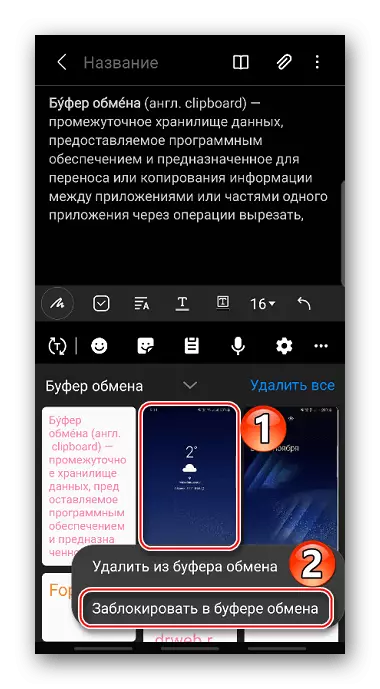
पद्धत 2: मूळ निर्देशिका
समान डेटा, परंतु दुसर्या स्वरूपात क्लिपबोर्ड फोल्डरमध्ये डिव्हाइसवर संग्रहित केले जाते. निर्देशिका सिस्टम विभागात स्थित आहे, आणि म्हणून, ते शोधण्यासाठी, आपल्याला रूट-अधिकार आणि रूट प्रवेशासह फाइल व्यवस्थापक आवश्यक असेल, जसे की एकूण कमांडर. आमच्या साइटवर Android वर SuperUser अधिकार प्राप्त करण्यासाठी एक विस्तृत लेख आहे.
अधिक वाचा: Android वर रूट अधिकार मिळविणे

क्लिपबोर्ड फोल्डरची सामग्री वापरली जाऊ शकत नाही, ते फक्त काढले जाऊ शकते. पहिल्या पध्दतीत वर्णन केलेली वैकल्पिक शुध्दीकरण पद्धत आहे की, डिव्हाइसच्या "राक्षस" च्या असुरक्षित प्रक्रिया समायोजित करणे कठीण आहे. तथापि, जर आवश्यक अटी आधीच अंमलात आणली असतील तर ते निर्देशिका शोधणे सोपे होईल.
- आम्ही एकूण कमांडर लॉन्च करतो, "मूळ फोल्डर" आणि नंतर "डेटा" विभाग उघडा.
- आम्ही "क्लिपबोर्ड" फोल्डरवर जातो. क्लिपबोर्डमध्ये पूर्वी मिळालेली सर्व माहिती येथे संग्रहित केली जाईल.
- ते साफ करण्यासाठी, फोल्डर आणि फायलींच्या चिन्हावर टॅप करणे, त्यानंतर आम्ही "हटवा" क्लिक करू.

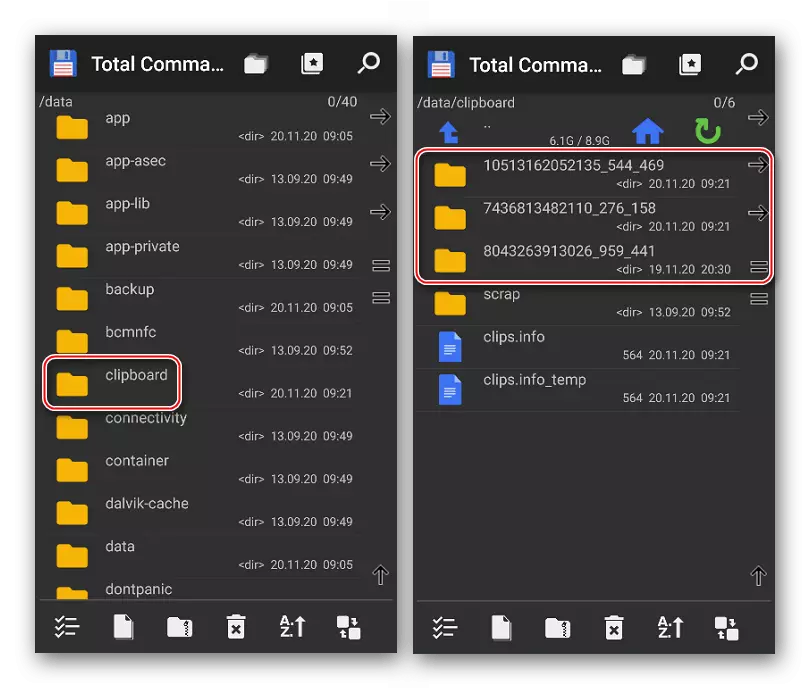
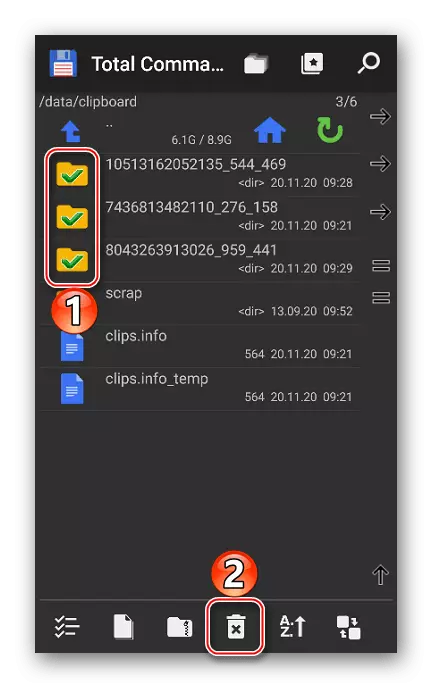
पद्धत 3: थर्ड पार्टी
जर डिव्हाइसवर एक्सचेंज बफर मॅनेजर नसेल तर आपण क्लिपबोर्ड क्रिया आणि नोट्स सारख्या तृतीय-पार्टी साधन स्थापित करू शकता. अशा अनुप्रयोग स्वयंचलितपणे संपूर्ण मजकूर-कॉपी केलेला मजकूर जतन करतात आणि त्यासह कार्य करण्यासाठी अतिरिक्त पर्याय ऑफर करतात.
Google Play मार्केटमधून क्लिपबोर्ड क्रिया आणि नोट्स डाउनलोड करा
- सर्व संग्रहित नोट्स अनुप्रयोगाच्या मुख्य स्क्रीनवर प्रदर्शित केल्या जातील.
- त्यांच्यापैकी कोणत्याही अधिकाराने चिन्हावर टॅब्दे आणि प्रस्तावित कृतींपैकी एक निवडा.
- सॅमसंग स्मार्टफोनच्या अधिसूचना क्षेत्रामध्ये कॉपी किंवा कोरलेली मजकूर दिसून येईल.
- आपण अधिसूचना खाली हलविल्यास, परवडणार्या कृती असलेले पॅनेल उघडते.
- आपण "डावे" आणि "उजवी" बाण वापरून रेकॉर्ड स्विच करू शकता.